UltraEdit是眾多IDE中頗有亮點的一款,它功能強大,這裡說一下它的一些很好用的功能。
很多人喜歡上UltraEdit最初就是由於它的列模式。
進入列模式: Alt + C
1 進入列模式
2 選定多個行
3 增加注釋符
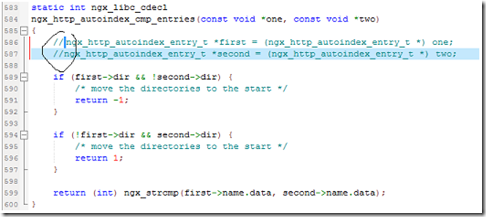
1 進入列模式
2 選擇統計的列
3 列 -- 列選擇統計
![clip_image001[5] clip_image001[5]](https://www.aspphp.online/bianchen/UploadFiles_4619/201701/2017011616414884.png)
更多列模式的操作可以參考這裡
var str = UltraEdit.getString("Please Enter a String:",1);
![clip_image001[7] clip_image001[7]](https://www.aspphp.online/bianchen/UploadFiles_4619/201701/2017011616414986.png)
UltraEdit.activeDocument.write("")
當前激活文章輸入文字
UltraEdit.getValue("Please enter an integer",1);
顯示界面和UltraEdit.getString一樣
UltraEdit.document.length
獲取當前打開的文檔數
使用UltraEdit.document[x] 進行當前打開文檔的枚舉
UltraEdit獲取剪貼板中的內容
UltraEdit.clipboardContent
獲取剪貼板序列號和選擇剪貼板
UltraEdit.clipboardIdx
UltraEdit.selectClipboard(2);
往輸出框中輸出
UltraEdit.outputWindow.write("This is a test.");
A
1 2var str = UltraEdit.getString("Please Enter a String:",1);
UltraEdit.activeDocument.write(str);
另存為test.js
B
腳本 -- 腳本 -- 添加
![clip_image001[9] clip_image001[9]](https://www.aspphp.online/bianchen/UploadFiles_4619/201701/2017011616415058.png)
C
![clip_image001[11] clip_image001[11]](https://www.aspphp.online/bianchen/UploadFiles_4619/201701/2017011616415029.png)
注: 在調試的過程中所有錯誤會打出在輸出窗口中,所以如果程序運行不通,請在輸出窗口中進行調試,或者也可以使用UltraEdit.outputWindow調試
Eclipse的Ctrl+鼠標的跳轉功能是很多人喜歡的原因,UltraEdit也是有這個功能的
使用ctag
1 創建一個項目
2 項目--創建ctag文件
3 按F11定位到函數定義處
![clip_image001[13] clip_image001[13]](https://www.aspphp.online/bianchen/UploadFiles_4619/201701/2017011616415012.png)
高級 -- 備份/恢復用戶定制
更多操作請參考這裡
直接使用replace(ctrl + R)
"^p$" 替換成為 ""